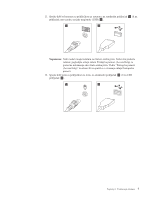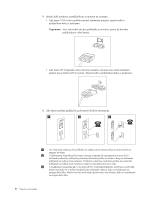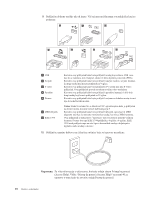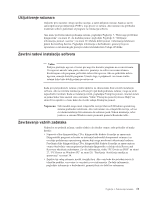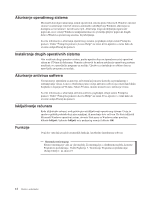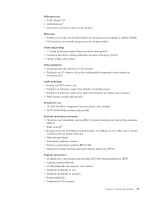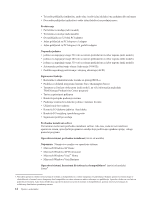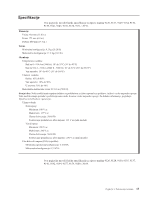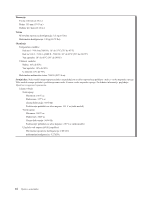Lenovo ThinkCentre A61 (Serbian) User guide - Page 20
Ažuriranje, operativnog, sistema, Instaliranje, drugih, operativnih, antivirus, softvera,
 |
View all Lenovo ThinkCentre A61 manuals
Add to My Manuals
Save this manual to your list of manuals |
Page 20 highlights
Ažuriranje operativnog sistema Microsoft dozvoljava ažuriranja raznih operativnih sistema preko Microsoft Windows internet stranice za ažuriranje. Internet stranica automatski odre uje koja Windows ažuriranja su dostupna sa vaš računar i navodi samo njih. Ažuriranja mogu da uključuju sigurnosne popravke, nove verzije Windows komponenti (kao što je medija plejer), popravke drugih delova Windows operativnog sistema, ili poboljšanja. Za više informacija o ažuriranju operativnog sistema, pogledajte onlajn sistem Pristup ka pomoći. Vidite "Pristup ka pomoći (Access Help)" na strani 40 za uputstvo o tome kako da otvorite onlajn Pristup ka pomoći. Instaliranje drugih operativnih sistema Ako instalirate drugi operativni sistem, pratite uputstva koja su isporučena uz taj operativni sistem na CD-ima ili disketama. Nemojte zaboraviti da nakon instalacije operativnog sistema instalirate sve upravljačke programe za ure aje. Uputstva za instalaciju su obično data uz upravljačke programe za ure aje. Ažuriranje antivirus softvera Vaš računar je opremljen sa antivirus softverom koji možete koristiti za pronalaženje i odstranjivanje virusa. Lenovo obezbe uje punu verziju antivirus softvera na vašem hard disku besplatno u trajanju od 90 dana. Nakon 90 dana, morate preuzeti nove definicije virusa. Za više informacija o ažuriranju antivirus softvera, pogledajte onlajn sistem Pristup ka pomoći. Vidite "Pristup ka pomoći (Access Help)" na strani 40 za uputstvo o tome kako da otvorite onlajn Pristup ka pomoći. Isključivanje računara Kada isključujete računar, uvek pratite proces isključivanja operativnog sistema. Ovim se sprečava gubitak podataka koji nisu snimljeni, ili nanošenje štete softveru. Da biste isključili Microsoft Windows operativni sistem, otvorite Start meni sa Windows radne površine, kliknite Isključi. Izaberite Isključi se iz padajućeg menija i kliknite OK. Funkcije Ovaj deo vam daje pregled računarskih funkcija i prethodno instaliranog softvera. Sistemske informacije Sledeće informacije važe za više modela. Za informacije o odre enom modelu, koristite Program za podešavanje. Videti Poglavlje 5, "Korišćenje Programa za podešavanje (Setup Utility)", na strani 19. 12 Uputstvo za korisnike